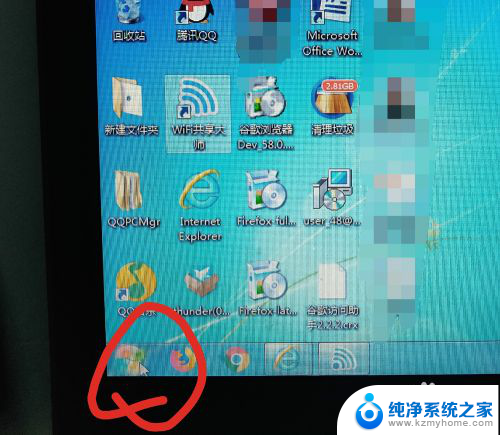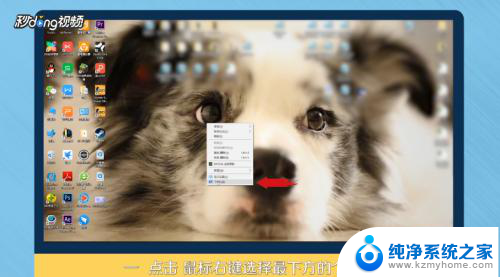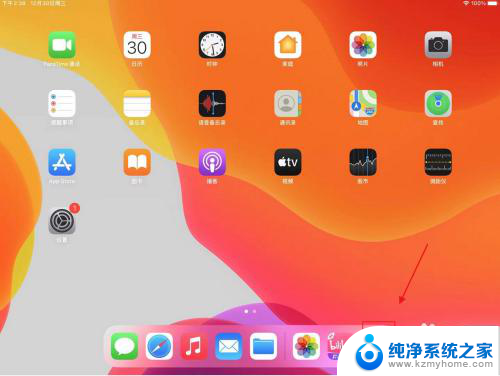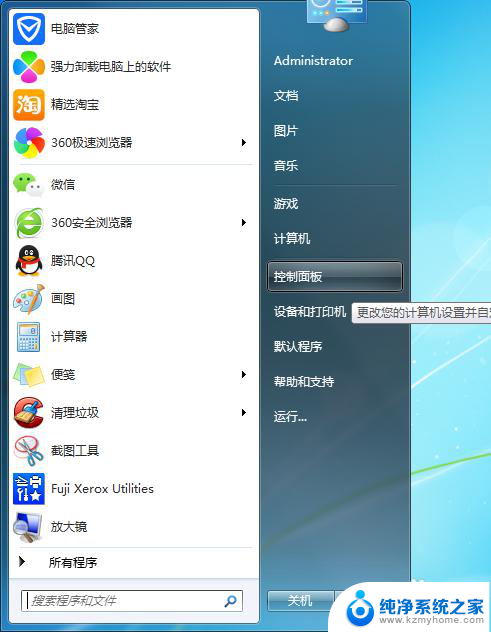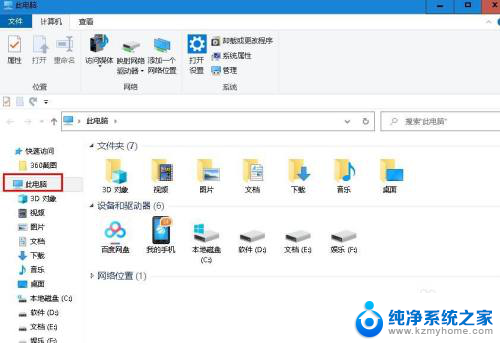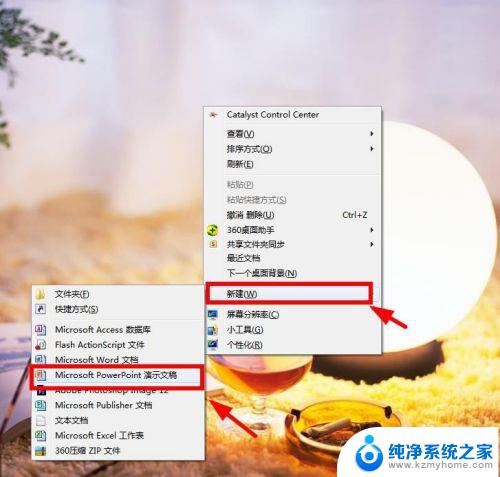电脑换壁纸怎么换自己的图片 如何将自己喜欢的图片设为电脑桌面背景
更新时间:2023-11-21 14:00:08作者:yang
电脑换壁纸怎么换自己的图片,在电脑使用中,桌面背景是我们经常接触到的一项功能,当我们使用电脑时,一个美丽的桌面背景能够为我们带来愉悦的心情。很多人对于如何将自己喜欢的图片设为电脑桌面背景却感到困惑。今天我将为大家介绍一种简单的方法,让每个人都能够轻松地将自己喜欢的图片作为电脑桌面背景。通过这个方法,我们不仅可以根据个人喜好自由更换电脑壁纸,还能为我们的电脑增添一份个性和独特的风格。快来跟我一起探索吧!
具体步骤:
1.点击电脑左下角第一个图标
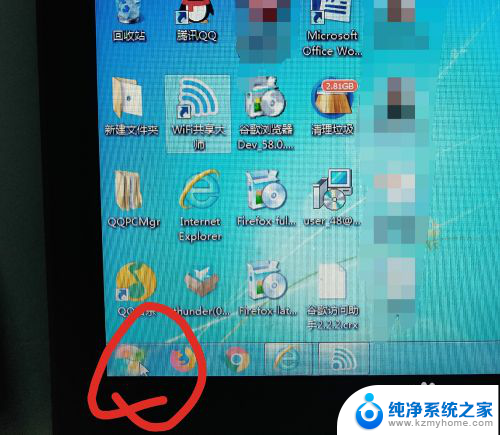
2.找到控制面板,点击进去。
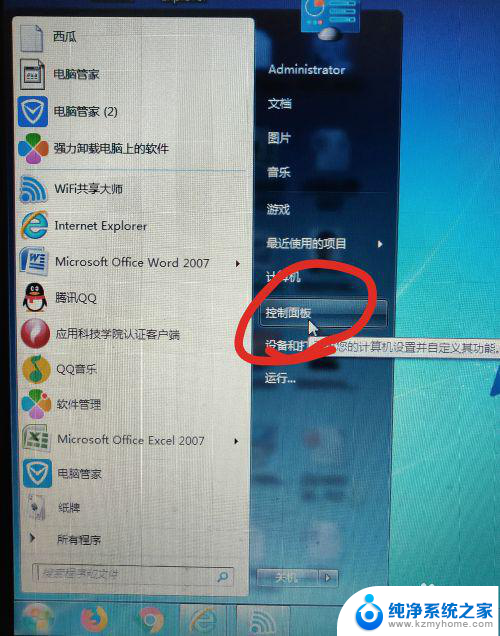
3.在外观个性化下面有更改桌面背景,点击进去。
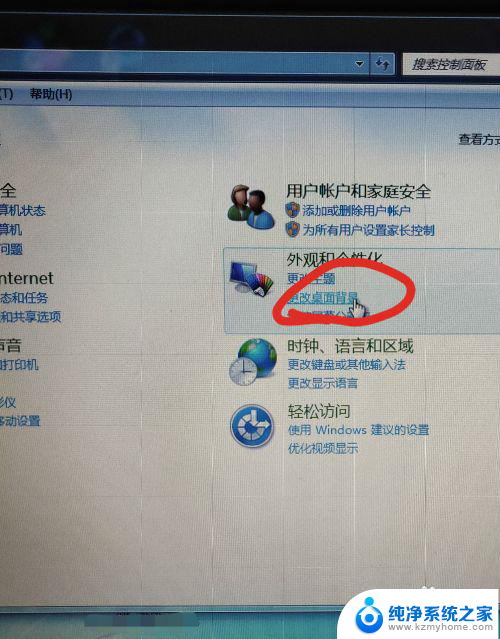
4.这时点击图片位置后面的小三角,就会出现我的图片,点击进去。
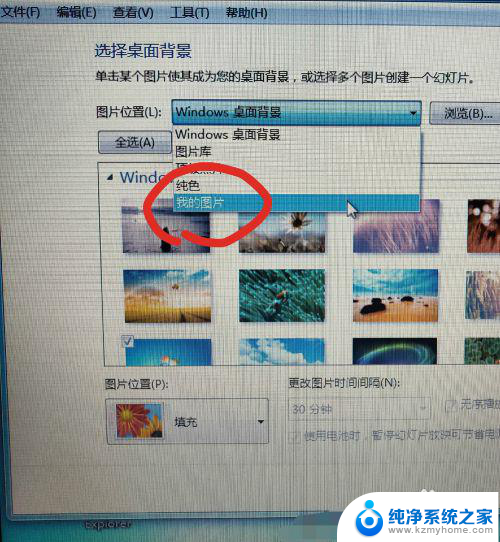
5.然后会出现自己曾经上传的图片,选择自己喜欢的图片。在图片左上角点一下就会出现对勾,再点击右下角的保存修改,这样就完成了。

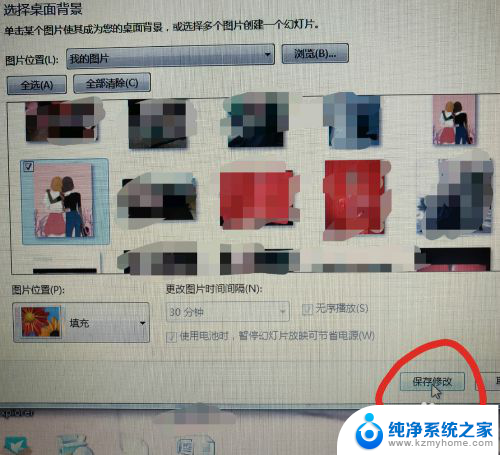
6.这时候你桌面背景就换成了你喜欢的图片,是不是很好看,赶紧试试吧。

以上就是如何在电脑上更换壁纸为自己的图片的全部内容,如果有需要的用户,可以按照以上步骤进行操作,希望对大家有所帮助。